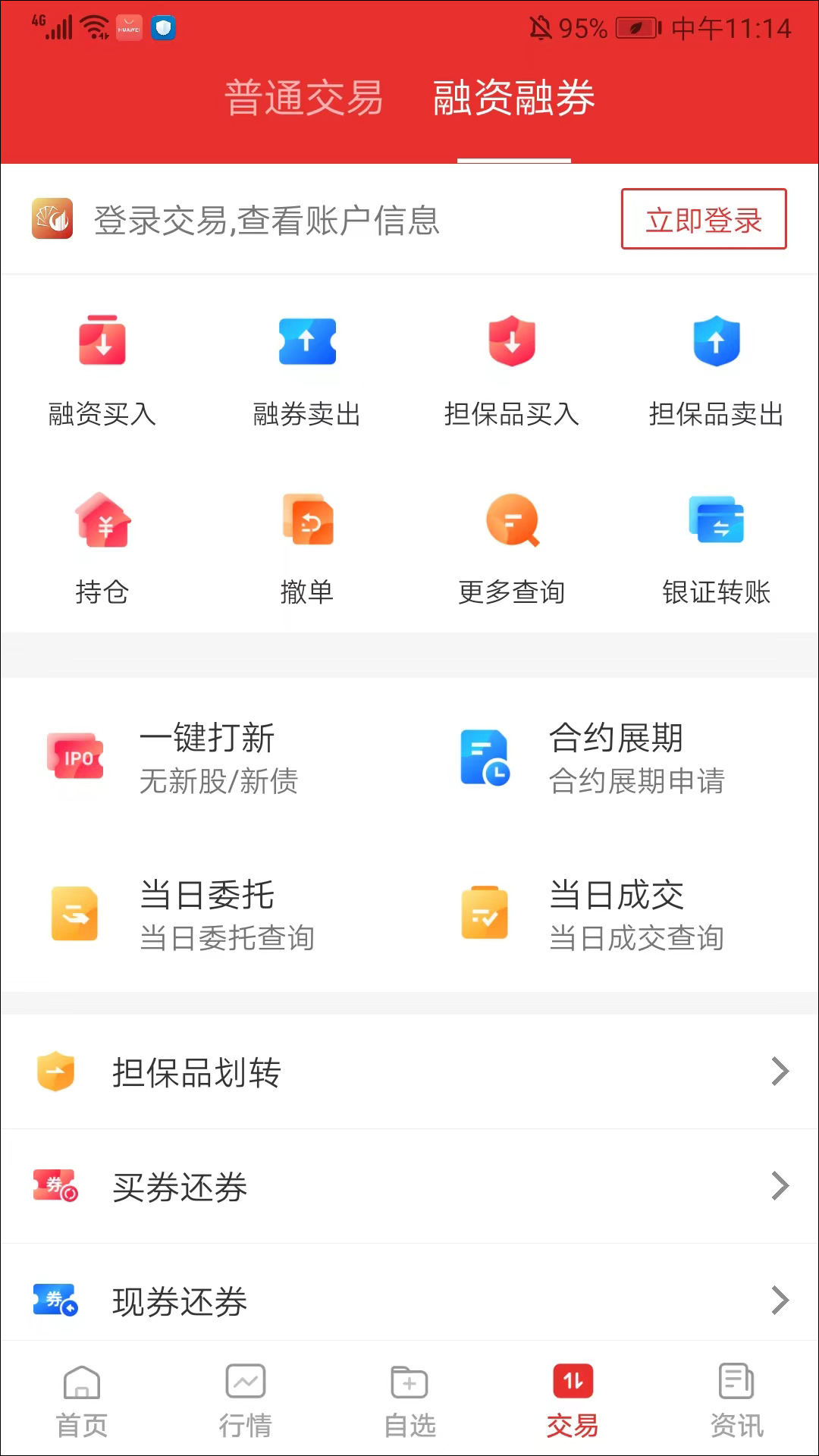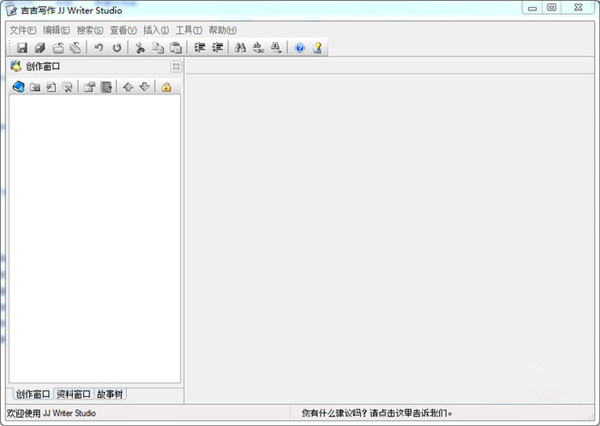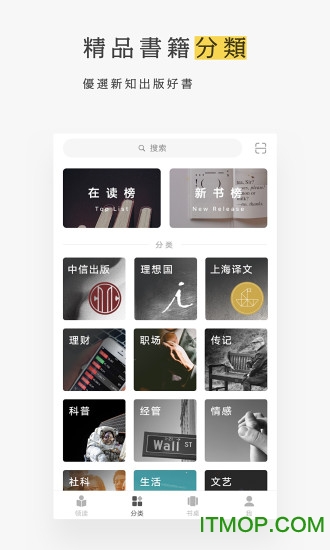photolemur电脑版功能
1、photolemur会在很短的时间内分析大家照片里的事物,比如人脸,颜色和物体。然后,它会试着纠正照片的方方面面,而这些传统上都是人类自己在后期处理中会做的事情,比如说颜色修复,曝光补偿,降噪,智能去雾,自然光矫正等。在它自动升级照片后,会提醒大家是否可以保存最后的图片,基于大家保存和没有保存照片的历史记录,这款软件会跟随照片主人的品味,根据保存了的照片记录调整照片编辑的方法。2、photolemur可以一次处理原始文件和多个文件,允许大家在很短的时间内快速选择好要升级的照片集。
3、采用了人工智能AI系统,由此成为世界上首个支持全自动照片美化的软件。
4、Photolemur还具备了学习功能,并能够保存使用者数据、学习用户的修图风格,以便在下次的编辑中进行调整。
5、软件通过AI分析照片中的元素,然后再在后期处理期间对照片进行诸如饱和度、曝光、降噪、亮度、锐度等方面的校正,最后呈现出自然而美丽的照片。
photolemur安装教程
1、解压安装包,双击“Photolemur_Setup.exe”,等待片刻自动弹出安装界面,2、选择程序的安装路径,默认路径为C:\Program Files (x86)\photolemur,不建议更改,以此方便下一步的破解,若真要更改路径可点击浏览更好路径,但同样需要注意一定要记住所更改的路径,因为下一步破解要用到次路径,然后点击“install”
3、开始正式的安装,因电脑配置不同安装所需时间也不同,请耐心等待
4、如出现下图界面表示安装成功,点击“finish”即可
5、安装完成后运行photolemur,发现需要注册和购买才能使用
注册教程
1、软件按安装完成后回到数据包中找到“Photolemur.v.2.0.3.Patch-URET”文件夹,文件夹里有注册机“photolemur.v.2.0.3-patch.exe”和文件“file_id.diz”,2、将注册机和文件复制到photolemur的安装目录下,选择复制和替换,安装目录为“C:\Program Files (x86)\photolemur\photolemur”打开软件安装目录有两种方法,方法一:选中软件——单击鼠标右键——打开文件位置即可(注意:方法一需要安装360安全卫士才能有“打开文件位置”功能)方法二:选中软件——单击鼠标右键——属性————快捷方式——打开文件按位置。
3、在安装目录下运行“photolemur.v.2.0.3-patch.exe”,按提示框选择“patch”
4、出现“OK”表示成功,
5、以上操作都完成后我们回到电脑桌面再次运行“photolemur”发现可以使用了“drag photos here or import”意思是“把照片拖动到这里或者点击import导入图片”,安装完成,就可以正常使用啦!